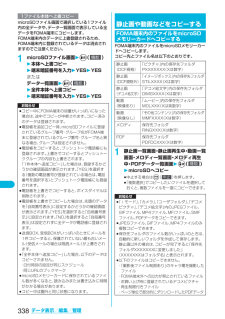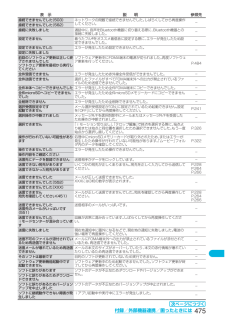Q&A
取扱説明書・マニュアル (文書検索対応分のみ)
"ムービー"4 件の検索結果
"ムービー"40 - 50 件目を表示
全般
質問者が納得動画ファイルは、どのような状態でSDカードに入っていますでしょうか。SDカードに単純に書き込んだだけですと、ファイルを携帯本体にはコピーできませんので、あらかじめSDカードに書き込むときに携帯に対応したフォルダを作成して、そこに動画ファイルを書き込む必要があります。SDカードに作成するフォルダは、http://mobilehackerz.jp/archive/wiki/index.php?P903iのその他の項目にのっていますので、参考にされてはいかがかと思います。
5931日前view46
全般
質問者が納得MOOCS PLAYERでAAC以外の設定で録音してるとか、ファイルが大きすぎるとか、再生時間が制限を上回ってるとか・・・
6668日前view17
全般
質問者が納得電源OFF→電池パック脱着(場合によりFOMAカード脱着)→電源ON で改善する事もありますが…とりあえず、ドコモショップにて故障診断&相談してみて下さい。ここでは故障状態を実際に見る事は出来ないので何とも言えませんが(水濡れや破損のない)カメラ内部故障だと判断された場合カメラ故障=基板修理となりますので、修理代金は8400円です。ただ、プレミア会員の場合、購入から3年未満でしたら会員サービスを適用する事により、上記の場合は無料修理になります。購入後3年以上の場合でも、別の会員サービスを適用すれば修理代金は...
6030日前view487
全般
質問者が納得撮影サイズを落としても撮影開始になりませんか?本体の保存領域が足りなければmicroSDに保存できるはずですが、保存先をmicroSDにしても撮影できませんか?どちらも当てはまらないようでしたら、一旦電源落として電池もはずして再度電源を入れ直してください。パソコンでいう再起動みたいなものです。それでも無理なら故障の可能性も有りですね・・・ムービー機能の起動回路が故障している可能性もあります。一度ドコモショップで設定も含めて確認してもらうといいですね。
6432日前view98
25ご使用前の確認.赤外線ポート・赤外線通信や赤外線リモコンに使用(P.344、P.348参照)/インカメラ・自分を撮影(P.179参照)・テレビ電話時に自分の顔を映す0oコマンドナビゲーションボタン・機能操作やメニュー操作を行う(P.30参照)1iiモードボタン/iアプリボタン・iモードメニューを表示(P.200参照)・画面右下に表示されている操作を行う(P.30参照)<1秒以上押すと>・iアプリのソフト一覧画面を表示(P.273参照)2cカメラボタン・「フォトモード」でカメラを起動(P.184参照)・カメラ起動中にカメラモードを切り替える(P.189参照)<1秒以上押すと>・「ムービーモード」でカメラを起動(P.187参照)3h電源/終了ボタン・通話を終了する・各機能を終了する・電源を入れる(1秒以上)/切る(2秒以上)(P.45参照)4ダイヤルボタン・電話番号や文字を入力fis(1秒以上)マナーモードに設定(P.134参照)fia(1秒以上)公共モード(ドライブモード)に設定(P.77参照)fi5(1秒以上)バックライトの点灯/消灯を切り替える(P.143参照)5xマルチボタン・マルチタスクメニューを表示(P...
39ご使用前の確認FOMAカードには、PIN1コード、PIN2コードという2つの暗証番号を設定できます。 (P.155参照)FOMA端末には、 お客様のデータやファイルを保護するためのセキュリティ機能として、FOMAカード動作制限機能が搭載されています。FOMAカードを挿入した状態で、 次のような方法でデータやファイルを取得すると、取得したデータやファイルには自動的にFOMAカード動作制限機能が設定されます。・サイトやインターネットホームページから画像やメロディなどをダウンロードしたとき・ファイルが添付されているiモードメールを受信したときFOMAカード動作制限機能が設定されたデータやファイルは、取得時に挿入していたFOMAカードが挿入されているときのみ、閲覧/再生/起動/編集/メールへの添付/赤外線通信機能によるデータの送信などを実行できます。データやファイルの取得時に挿入していたFOMAカードを挿入していなかったり、 別のFOMAカードに差し替えると、 これらの操作ができなくなります。fiこのあとの説明では、データやファイルの取得時に挿入していたFOMAカードを「お客様のFOMAカード」、それ以外のFOMA...
190カメラ画質設定保存する際の画質を設定します。2画質を選択fiムービーモードの場合、「標準」「画質優先」「動き優先」「ノーマル」「ファイン」はQCIF(176×144)、「時間優先」はSub-QCIF(128×96)、「スーパーファイン」「エクストラファイン」はQVGA(320×240)の画像サイズになります。fi撮影画面表示中に4を押すとアイコンメニューが表示されます。(P.193参照)撮影設定(明るさ調節)-3(暗い)~+3(明るい)で調節します。2明るさ調節2明るさを選択fi撮影画面表示中に1を押すとアイコンメニューが表示されます。(P.193参照)撮影設定(ホワイトバランス設定)カメラで写している映像の発色を調整して、自然な色合いに設定します。2ホワイトバランス設定2項目を選択オート . . ホワイトバランスを自動調整するとき晴天. . . . 屋外晴天下で撮影するとき曇天. . . . 曇天や日陰で撮影するとき電球. . . . 電球照明下で撮影するときfi撮影画面表示中に2を押すとアイコンメニューが表示されます。(P.193参照)撮影設定(色調切替)2色調切替2色調を選択通常. . . . ....
180カメラ撮影画面には、さまざまな設定がアイコンやバーで表示されています。撮影画面の見かた%& ' ( )*+,-.034562/1アイコン・バー名 アイコン 説明 参照先%カメラモード フォトモード P.184ムービーモード P.187・・連写モード(オート・マニュアル・オートブラケット) P.184&記録媒体設定 本体:FOMA端末に保存P.191microSD:microSDメモリーカードに保存'記録可能枚数・使用メモリ量バー-静止画の残り撮影可能枚数 ームービーモード時のメモリ使用状況10段階で表示されます。 メモリや保存件数がいっぱいのときは赤色で表示されます。ー(動画容量設定 メール制限(小):490Kバイトまで保存可能P.189 メール制限(大):1.99Mバイトまで保存可能長時間:長時間撮影可能)フォーカスガイド フォーカスガイド ー*フォーカス設定 オートP.190 接写風景+フォトライト フォトライトON P.189,手ぶれ補正 手ぶれ補正ON P.191-撮影状態 動画撮影中 P.187.撮影種別設定 映像のみ録画 P.191/撮影日付挿入設定・記録可能時間日付挿入 P.191-動画の...
187カメラ全保存&自作アニメ撮影した全静止画を保存し、自作アニメとして登録します。2保存fi鏡像(左右反転)で保存するには「鏡像保存」を選択します。2フォルダを選択2<未登録>1件選択1件選択します。全選択全選択します。2YES1件解除選択を解除します。全解除すべての選択を解除します。2YES記録媒体設定静止画の保存先を設定します。(P.191参照)正像表示・鏡像表示正像表示と鏡像(左右反転)表示を切り替えます。選択ファイル制限ポストビュー画面で選択した複数の静止画のファイル制限を設定します。2な し・あ りfiファイル制限についてはP.192参照。全ファイル制限 ポストビュー画面に表示される全静止画のファイル制限を設定します。2な し・あ りfiファイル制限についてはP.192参照。取り消し撮影した静止画を保存しません。お知らせ<全保存&自作アニメ>fi「記録媒体設定」を「microSD」に設定しているときは、この機能は使用できません。fi1枚だけ撮影した場合は、 この機能は使用できません。機能メニュー 操作・補足カメラを使って動画を撮影します。撮影した動画は本体の「iモーション」内の任意のフォルダまたはmicro...
189カメラカメラで撮影する際に、フォーカスを簡単に合わせることができます。1撮影画面2Xoフォーカスが合うと確認音が鳴って枠が緑色になり、フォーカスがロックされます。フォーカスが合わなかった場合は枠が赤色になります。fiフォーカスを設定し直す場合はrを押します。2Oo() を押すfi「フォーカス設定」が「オート」に設定されている場合は、撮影画面でOo() を押すと、自動でフォーカスを合わせて撮影されます。暗い場所などでアウトカメラを使用して撮影するときに、フォトライトを補助光として点灯させます。フォトモードでは撮影の瞬間に強く光ります。1撮影画面28fi消灯する場合も8を押します。また、約30秒間何も操作をしなかった場合や、ポストビュー画面が表示されると消灯します。fi撮影画面の機能メニューから「フォトライト」を選択して「ON」を選択してもフォトライトを点灯できます。オートフォーカスを使うフォトモードの場合お知らせfiムービーモード時に「撮影種別設定」を「音声のみ」に設定している場合は、オートフォーカスは使用できません。フォトライトカメラ起動時 OFFお知らせfiムービーモード時に「撮影種別設定」を「音声のみ」に設定し...
338データ表示/編集/管理microSDファイル画面で選択している1ファイル内の全データや、データ一覧画面で表示している全データをFOMA端末にコピーします。FOMA端末内のデータに上書登録されるため、FOMA端末内に登録されているデータは消去されますのでご注意ください。1microSDファイル画面 2i ()2本体へ上書コピー2端末暗証番号を入力 2YES 2YESまたはデータ一覧画面 2i ()2全件本体へ上書コピー2端末暗証番号を入力 2YES 2YES1ファイル本体へ上書コピーお知らせfiコピー中にFOMA端末の容量がいっぱいになった場合は、途中でコピーが中断されます。コピー済みのデータは登録されます。fi電話帳を追加コピー時、microSDファイルに登録されているグループ番号・グループ名がFOMA端末に登録されているグループ番号・グループ名と異なる場合、グループは設定されません。fi電話帳をコピーすると、プッシュトーク電話帳にも登録されます。上書きでコピーするとプッシュトークグループの内容も上書きされます。「1件本体へ追加コピー」 した場合は、登録するかどうかの確認画面が表示されます。「YES」を選択す...
188カメラ5カメラを終了するにはhを押すfi保存した動画を再生するには、P.321参照。■ポストビュー画面についてポストビュー画面とは、撮影した静止画や動画を保存する前に確認できる画面です。■撮影中に録画が終了したり画質が悪くなったときはデータの保存や削除を繰り返しているmicroSDメモリーカードを使用していると、データの書き込み速度が遅くなり、途中で録画が終了したり画質が悪くなったりすることがあります。以下の操作を行うと改善される場合があります。1.microSDメモリーカード内のすべてのデータを、そのままパソコンにコピーする。fiパソコンの設定で、隠しフォルダや隠しファイルが表示されない設定になっている場合は、表示される設定に変更してから操作してください。設定の変更方法についてはお使いのパソコンの取扱説明書またはヘルプをご覧ください。fiパソコン上にコピーしたデータのフォルダ名やファイル名は変更しないでください。2.パソコンでmicro SDメモリーカード内のすべてのデータを削除する。fiフォーマットしないでください。データが再生できなくなる場合があります。3.手順1でコピーしておいたデータを、 microS...
475付録/外部機器連携/困ったときには接続できませんでした(503)ネットワークの問題で接続できませんでした。しばらくしてから再度操作してください。-接続できませんでした(562)接続に失敗しました 通話中に、音声をBluetooth機器に切り替える際に、 Bluetooth機器との接続に失敗しました。-設定できません 着うたフル®をオススメ着信音に設定する際に、エラーが発生したため設定できませんでした。-設定できませんでしたエラーが発生したため設定できませんでした。-設定に失敗しました前回のソフトウェア更新は正しく終了されませんでしたソフトウェア更新を最初から実行してくださいソフトウェア更新中にFOMA端末の電源が切られました。 再度ソフトウェア更新を行ってください。P.484 全件受信できません エラーが発生したため赤外線全件受信ができませんでした。 -全件送信できません 選択したファイルがすべてFOMA端末外への出力が禁止されているファイルのため送信できませんでした。-全件本体へコピーできませんでしたエラーが発生したため全件FOMA端末にコピーできませんでした。 -全件microSDへコピーできません...
181カメラ4撮影モード選択 標準P.190ポートレートスポーツ料理風景ナイトモード逆光5画質設定フォト ムービー(microSD)ノーマル:標準画質P.190ファイン:やや高画質スーパーファイン:高画質エクストラファイン:最高画質ムービー(FOMA端末)標準:標準画質画質優先:画質重視時間優先:撮影可能時間重視動き優先:動き重視6画像サイズ※動画撮影時は、「画質設定」により画像サイズが変更されます。アウトカメラフ ォトQXGA(1536×2048)P.189UXGA(1200×1600)SXGA(960×1280)VGA(480×640)インカメラフ ォト連写CIF(352×288)待受(240×320) ア ウムト|カビメ|ラ イムン|カビメ|ラQCIF(176×144)Sub-QCIF(128×96)QVGA(320×240)アイコン・バー名 アイコン 説明 参照先
- 1